ビデオはコンテンツを配信および消費するための最も一般的な方法の1つであるため、ビデオ共有プラットフォームで多くのトレーニングビデオを見ることができます。トレーニングビデオを作成したい場合は、適切な場所に着陸しました。この投稿では、トレーニングビデオについて知りたいことのほとんどすべてを共有します
トレーニングビデオを作成することは、知識や情報を共有するための最良の方法の1つです。 YouTube、Facebook、Twitter、Instagramなどの多くのソーシャルメディアプラットフォームはすべて、人々がビデオを見て共有することを奨励しています。そのため、視聴者はこれまで以上に問題を解決するための動画を探しています。
以下のコンテンツでは、学習に最も効果的なビデオを作成するのに役立つさまざまなタイプ、ハウツーガイド、および編集のヒントを紹介します。また、すばらしいビデオフッテージエディタ(ビデオクリップを磨くためのMiniTool MovieMaker)を入手することもできます。下のボタンをクリックして、この無料のトレーニングビデオメーカーを今すぐPCにインストールしてください!
トレーニングビデオとは
トレーニングビデオは、教育的または非公式な目標を持つビデオです。彼らは、ユニークなタスクを実行する方法、目標を達成する方法、または何か新しいことをする方法について、適切なスキルや知識を共有するように作られています。想像してみてください。何か新しいことを正しく行う方法を考えていて、すぐに助けを求めてYouTubeを利用しました。
トレーニングビデオを使用すると、他の人が調査、収集、提示した必要な情報を学ぶことができます。関連するビデオを見るのは、新しい知識を習得したり、スキルを習得したりするための簡単な方法です。トレーニングビデオでは、どのトピックでも取り上げることができます。
トレーニングビデオの最適な形式は何ですか?
たとえば、YouTubeでトレーニングビデオの例をいくつか検索すると、インストラクター主導の画面キャプチャからアニメーション化されたインタラクティブなビデオまで、非常に多くのトレーニングビデオ形式があることがわかります。
視聴者の学習目標、予算、利用可能なリソース、個人的な好みに応じて、1つのタイプまたは多くのタイプの組み合わせを選択できます。
1。インストラクター主導の動画
これらの種類のトレーニングビデオは、対面トレーニングの単純なバージョンです。インストラクターまたはプレゼンターは、仮想オーディエンスに話しかける画面に表示されます。ある種のビデオトレーニングコースをオンラインで見ることができます。
インストラクターの頭が画面に表示され、視聴者と話しているため、これらの動画をヘッドビデオと呼ぶこともできます。特に、プレゼンターがストーリーテリング、ユーモア、その他のテクニックを使用して学習者の興味を引き付けている場合、彼らは非常に魅力的です。
- 必要なスキルレベル: 初級から中級
- 使用する場合: 専門家のプレゼンターが概念を説明する場合は、インストラクター主導のビデオを使用してください。
- 機器の要件: ビデオカメラ、照明キット、三脚、マイク、ビデオ編集ソフトウェアなどのビデオ録画ツール。
2。スクリーンキャプチャビデオ
これらのビデオは、ナレーション付きの画面録画のビデオであり、ソフトウェアのチュートリアルやデモで最も一般的に使用されます。彼らはしばしばナレーションを使用して、画面に表示された製品で一連のタスクを完了するように視聴者をガイドします。ナレーションは、進行状況を説明するための音声ナレーションまたは画面上のテキストにすることができます。
- 必要なスキルレベル: 初級から中級
- 使用する場合: ソフトウェアのチュートリアルや技術的なプロセスの説明には、スクリーンキャプチャビデオを使用してください。
- 機器の要件: コンデンサーマイク(ナレーションの録音用)、MiniToolVideoConvertorなどの画面キャプチャビデオ編集ソフトウェア。
3。アニメーション動画
これらは、キャラクター、アイコン、グラフィックなどのアニメーションビジュアルを使用したトレーニングビデオです。これは、視覚的に魅力的な学習体験を作成するための優れた方法です。アニメーション動画は、アイデアや複雑なプロセスを面白くて理解しやすい方法で説明する機会を提供します。
Animaker、Biteableなどの強力なオンラインビデオ作成ツールを使用して、アニメーショントレーニングビデオを作成できます。
- 必要なスキルレベル: 中級
- 使用する場合: アニメーション動画を使用して、複雑なプロセスやアイデアを説明します。
- 機器の要件: コンデンサーマイク(ナレーションの録音用)、アニメーションビデオメーカー。
4。インタラクティブ動画
インタラクティブビデオは、トレーニングの最も効果的な方法の1つです。視聴者は小さなクリップを見ることができ、次に着手するパスを選択する必要があります。作成には時間がかかる場合がありますが、多くの場合、魅力的なタイプのトレーニングビデオとして機能し、視聴者が魅力的になる必要があります。
- 必要なスキルレベル: 上級
- 使用する場合: ほとんどのシナリオでインタラクティブな動画を使用してください。
- 機器の要件: 高品質のビデオカメラ、三脚、ラベリアマイク、ビデオ編集ソフトウェア、eラーニングホスティングソフトウェア。
トレーニングビデオを作成するための最良のツールは何ですか?
言われているように、良い仕事をしたいのなら、まず工具を研ぐ必要があります。完璧なトレーニングビデオを作成するための最良のツールをいくつかまとめました。前述の形式に基づいて、さまざまなカテゴリで明確にされています。
選択したビデオ形式に応じてツールを選択できます。これらのツールを1つずつ詳しく見ていきましょう:
インタラクティブトレーニングビデオ
TouchCast
TouchCastは、リアルタイムチャット、1対1の会議、ライブの質疑応答を備えたインタラクティブなトレーニングビデオに最適なプラットフォームの1つです。マルチカメラ仮想セットを使用して、単純なビデオ会議を超えています。これにより、プロのスタジオ、照明アシスタント、スタイリストは必要ありません。
従業員向けのトレーニングビデオを作成する場合でも、他の目的でトレーニングビデオを作成する場合でも、ニーズを完全に満たすことができます。パーソナライズされたオンボーディングでビデオプレゼンテーションを作成できます。また、背景を仮想的に削除したり、スライドを共有したり、聴衆の質問にリアルタイムで回答したりすることもできます。
トレーニングビデオを充実させるために、インタラクティブな記事、翻訳、キャプション、投票や絵文字をビデオに追加できます。
ワイヤーワックス
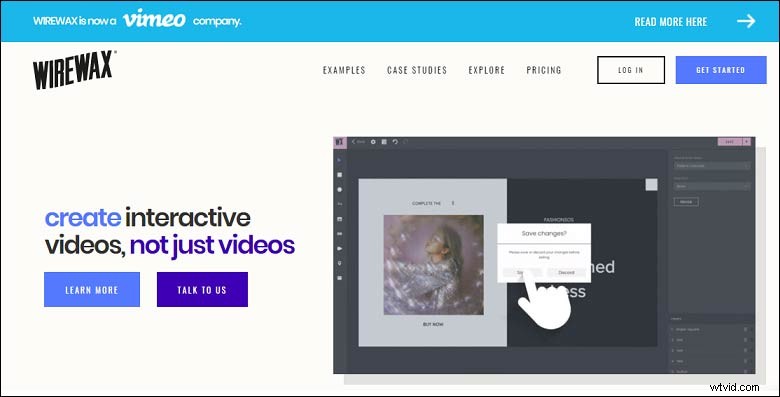
Wirewaxは、人工知能を使用してインタラクティブなトレーニングビデオを作成する素晴らしいツールでもあります。このプラットフォームにトレーニングビデオをアップロードした後、静的またはスティッキーなホットスポットを追加できます。
自動化されたホットスポットのようなインタラクティブな要素を提供します。人、物、製品はホットスポットで自動的に識別され、シーン内を移動するときに動きを追跡できます。作成者は動画の任意の場所にボタンを配置でき、視聴者はこれらのアイテムをクリックまたは操作して独自のパスを選択し、動画やシーンをスワイプしてカメラのビューを切り替えることができます。
HapYak
直感的なHapYakを使用すると、ビデオアセットにリンク、スライドプレゼンテーション、クイズ、チャプター、パーソナライズなどを追加して、刺激的でインタラクティブなトレーニングビデオを作成できます。元のファイルを変更せずに、既存のビデオコンテンツにインタラクティブ機能を追加できます。
また、印象的な分析ツールを提供します。このツールを使用して、動画の指標を追跡し、視聴者からフィードバックを得ることができます。トレーニングプログラムのどの部分を調整する必要があるかを判断する場合に非常に役立ちます。
スクリーンキャプチャトレーニングビデオ
Screencast-O-Matic
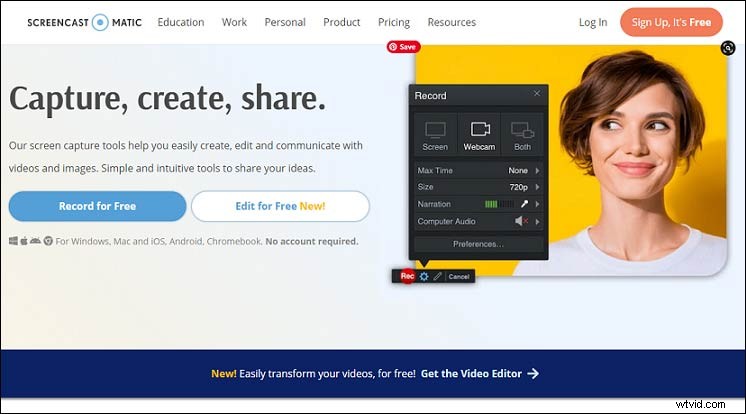
Screencast-O-Maticは、トレーニングビデオを作成するための高速で無料の画面録画を提供するオンラインツールです。これを使用すると、マイクからの音声ナレーションとWebカメラからのビデオを追加するオプションを使用して、画面上の任意の領域をキャプチャできます。
それとは別に、画面への描画、スクリプトによる記録、ズーム、キャプションの作成、共有ツールなど、エキサイティングな編集効果があります。テキスト、図形、画像、グリーンスクリーン効果、トランジションなどのパーソナライズをビデオに追加することもできます。最初のユーザーの場合、このオンラインツールをアクティブ化するには、小さなランチャーをインストールする必要がある場合があります。
ほとんどのサービスは無料ですが、Premiereプランにアップグレードすると、動画、画像、音楽トラックのストックライブラリにアクセスでき、ホスティングソリューションも含まれます。
MiniToolビデオコンバーター
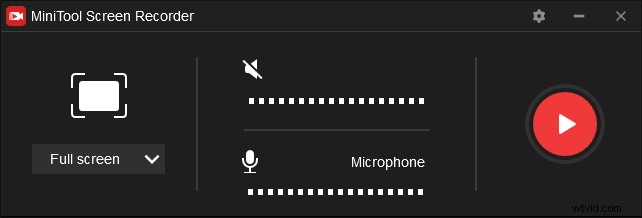
Windows用のスクリーンキャプチャツールに関しては、MiniToolVideoConverterはオールインワンのメディア処理ツールと見なす必要があります。スクリーンレコード、ビデオ変換、ビデオダウンロードの3つのモジュールが付属しています。
Screen Recordを使用すると、コンピューターの画面で発生するすべてのものをキャプチャしてから、MP4、WMV、MKV、AVI、MOV、FLV、またはTSで記録をエクスポートできます。さらに、システムまたはマイクからオーディオを追加するオプションを使用して、画面の全部または一部をキャプチャすることを選択できます。
録画後、ビデオのフレームレート、コーデック、および品質を変更できます。また。録音の数や長さに制限はありません。下の[無料ダウンロード]ボタンをクリックして、コンピューターにダウンロードできます。
アニメーショントレーニングビデオ
アニメーカー
Animakerを使用すると、技術的な知識があまりなくても、アニメキャラクターを作成できます。ライブラリで利用可能なさまざまなキャラクターから選択し、キャラクターの特定の動きを決定し、好きなようにカスタマイズすることで、アニメーションのトレーニングビデオを簡単に作成できます。テンプレートとストックビデオの豊富なライブラリにより、結果が見栄えが良くなります。
ハンドクラフトアニメーション(アニメーションを保持する人間の手)、ホワイトボードアニメーション(複雑な概念を説明するための効率的で魅力的な方法)、またはインフォグラフィックビデオなど、さまざまな種類のアニメーショントレーニングビデオを作成することを選択できます。また、ポップアップエフェクト、シーントランジション、マルチカメラの可能性も提供します。
ムーブリー
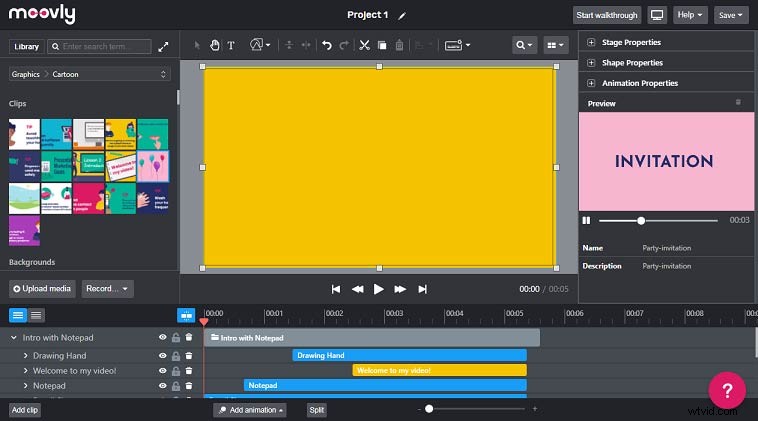
Moovlyは、アニメーションのトレーニングビデオを作成するための優れたツールでもあります。サインアップしてメインインターフェイスに入ると、ビデオコンテンツを作成するためのオブジェクトとクリップを含むライブラリ、コンテンツを視覚的に作成するステージ、オブジェクトの外観とアニメーションの時間を計って同期できるタイムラインが表示されます。オブジェクトの詳細を変更できるプロパティエリア。
最高のビデオ編集ソフトウェア
MiniTool MovieMaker
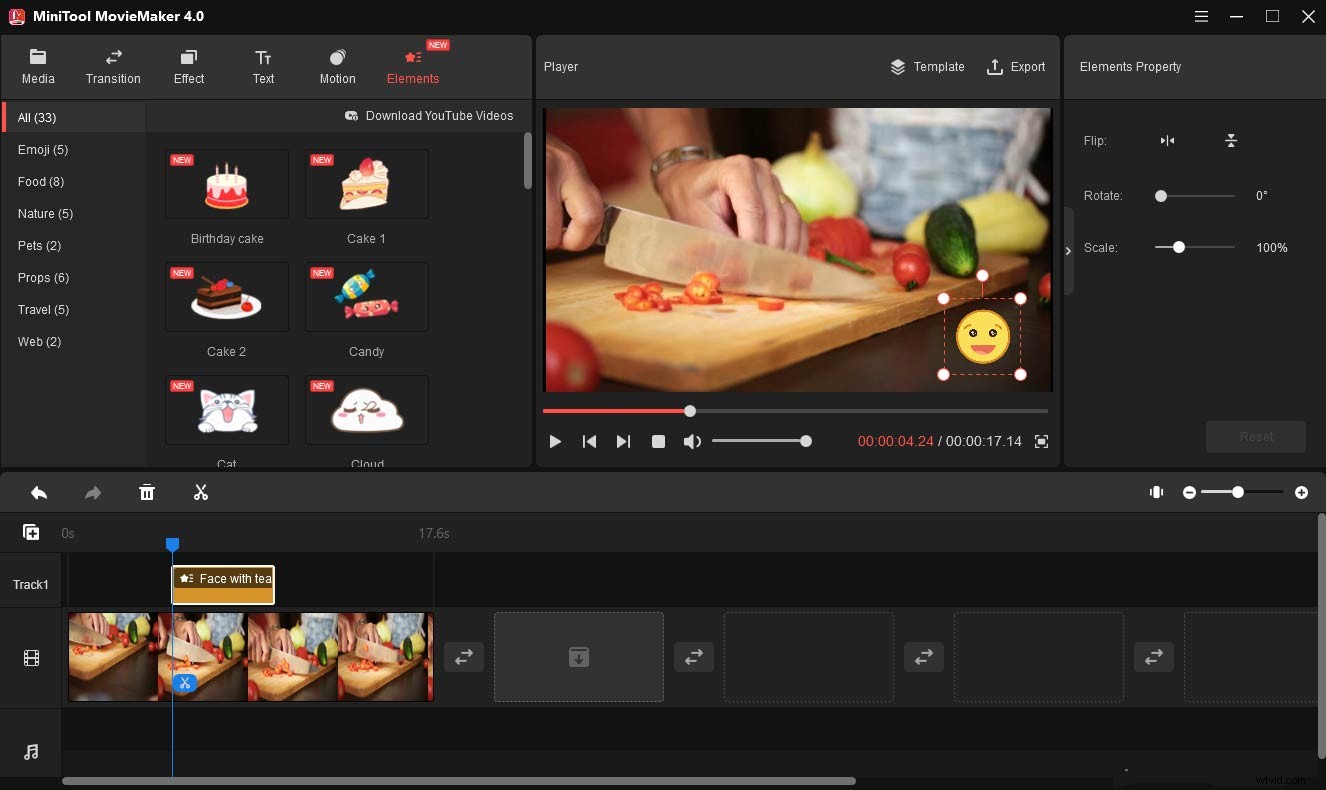
Windowsシステム用の無料のトレーニングビデオ編集ソフトウェアが必要な場合は、MiniToolMovieMakerを試すことができます。最高のことは、それが広告、透かし、またはバンドルのない完全に無料で安全なビデオ作成および編集プログラムであることです。オーディオ、ビデオ、画像の3種類のファイルのインポートをサポートしています。
ビデオのポストプロダクションへの簡単なアプローチとして、シンプルで直感的なインターフェースが付属し、トレーニングビデオの編集に必要な多くの便利な機能を提供します。
ビデオに追加できる魅力的なフィルター、トランジション、モーションエフェクトが多数あります。ビデオスプリッター、ビデオトリマー、ビデオリバーサー、ビデオローテーター、ビデオフリッパー、オーディオリムーバー、ビデオスピードチェンジャーなどのツールを使用してビデオを編集できます。
トレーニングビデオをカスタマイズして魅力的なものにするために、さまざまな種類の漫画のアニメーション要素やテキストをビデオに追加できます。色、フォント、サイズ、配置をカスタマイズして、テキストをパーソナライズできます。サイズ、長さ、位置を変更することで、アニメーションをカスタマイズすることもできます。
ローカルオーディオファイルをナレーションとしてトレーニングビデオに追加することもできます。ビデオフッテージのバックグラウンドノイズについては、必要に応じて削除してバックグラウンドミュージックをインポートできます。
傑作が完成したら、後で編集するためにビデオプロジェクトを保存したり、多くのビデオプラットフォームと互換性のあるMP4、MKV、MOV、AVI、WMVなどのさまざまな形式でビデオをエクスポートしたりできます。
効果的なトレーニングビデオを作成する方法
準備が整ったら、トレーニングビデオの作成方法に関するガイドに進みましょう。以下の手順に従ってください:
ステップ1.トピックとトレーニングビデオの形式を選択します。
最初に行う必要があるのは、有用で関連性のあるトピックを選択することです。その後、トピックを1つの焦点を絞ったアイデアに磨きます。次に、利用可能なリソースとタイムラインを検討します。紹介した上記のセクションを参照してください。
ステップ2.すべての資料を準備します。
次に、HDビデオカメラ、三脚、基本的な照明キット、マイク、ソフトウェアなど、必要なすべての機器を準備する必要があります。機器の要件と価格は異なる場合があります。これらのアイテムを購入する前に、作成している動画の種類を確認してください。
ステップ3.ビデオを作成します。
すべての基本作業が完了すると、ビデオを作成する準備が整います。このステップでは、ビデオを制作、撮影、録画します。さまざまな形式を選択すると、プロデューサーが異なる場合があります。行き詰まった場合は、前のセクションに戻って洞察を得ることができます。
注:間違えた場合は、録音を続けてください。息を吸って、つまずいた場所から始めてください。結局、次のステップで犯した間違いを取り除くことができます。
ステップ4.ビデオを編集します。
このステップでは、不要なクリップを切り取ったり、ビデオの色を微調整したりできます。トランジションを追加して動画をスムーズに進めたり、テキストやグラフィックを使用して重要な情報を強調したり、背景音楽を挿入したりします。トレーニングビデオを磨くための最後の仕上げをすべて追加できます。
ステップ5.確認して配布します。
これがトレーニングビデオ作成の最終ステップです。これは、視聴者が動画を利用できるようにする絶好の機会です。動画を視聴者が利用できるようにするには、動画をYouTube、Vimeo、またはその他のウェブサイトにアップロードしてエンゲージメントを得ることができます。 URLをコピーして貼り付けることで、誰とでもビデオを共有できます。
要約すると、この投稿ではトレーニングビデオに関する詳細情報を紹介しました。この記事が、ビデオ制作の経験がない場合に効果的なトレーニングビデオを作成する方法についてのアイデアを提供してくれることを願っています。
MiniTool MovieMakerの使用中に質問や問題が発生した場合は、[email protected]までご連絡ください。
